Pixel 8a를 갖고 계신가요? 지금 이 8가지 설정을 변경하세요!
게시 됨: 2024-06-16기업이 제품 출시 시 기능을 과장하고 제품 자체에서 기능을 비활성화하거나 숨기는 이유는 기술의 가장 큰 미스터리 중 하나입니다. 새 제품을 상자에서 꺼내면 브랜드에 가장 잘 알려진 이유로 일부 기능(심지어 많이 언급되는 기능도 포함)이 기본적으로 꺼져 있다는 사실을 필연적으로 발견하게 될 것입니다.

구글이 최근 출시한 픽셀 8a도 다르지 않다. 전화기에는 특수 AI 및 스마트 터치를 포함하여 많은 새로운 기능이 포함되어 있지만 그 중 많은 기능이 실제로 꺼져 있거나 활성화되지 않은 단순한 이유 때문에 이러한 기능이 눈에 띌 수도 있습니다.
따라서 Pixel 8a를 갖고 있고 그 안에 담겨 있는 모든 마법을 경험하고 싶다면 구입하는 순간 다음 8가지 설정을 변경하세요.
목차
화면 보호기 모드 켜기
Pixel 8a의 디스플레이에는 Gorilla Glass 3 보호 기능이 탑재되어 있습니다. 이는 2014년에는 놀라웠고 오늘날에도 편리할 것입니다. 하지만 긁힘을 방지하고 이상한 낙하로부터 보호하려면 추가 강화 유리 화면 보호 장치가 필요합니다. 이제 화면 보호기를 사용하는 것은 일반적으로 휴대폰 성능에 영향을 미치지 않지만 Pixel에는 화면 보호기를 씌울 때 터치 감도를 높이는 특수 모드가 실제로 제공됩니다. 그리고 이는 성능을 크게 향상시킵니다. 예, Pixel 8a를 구입하면 디스플레이 보호 장치를 부착한 다음 '화면 보호기 모드'를 활성화하여 제대로 작동하는지 확인하세요. 다음 단계를 따르세요.
- 설정 으로 이동하여 디스플레이를 선택하세요.
- 사용 가능한 옵션의 맨 아래까지 스크롤하면 화면 보호기 모드가 표시됩니다.
- 꺼질 것입니다. 그거 켜 .
많은 사용자는 기기에 화면 보호 장치가 없는 경우에도 게임 세션 중에 편리하게 사용할 수 있는 감도를 높이기 위해 화면 보호기 모드를 켭니다.
새로 고침 빈도를 변경하고 최대 120Hz로 올리세요.
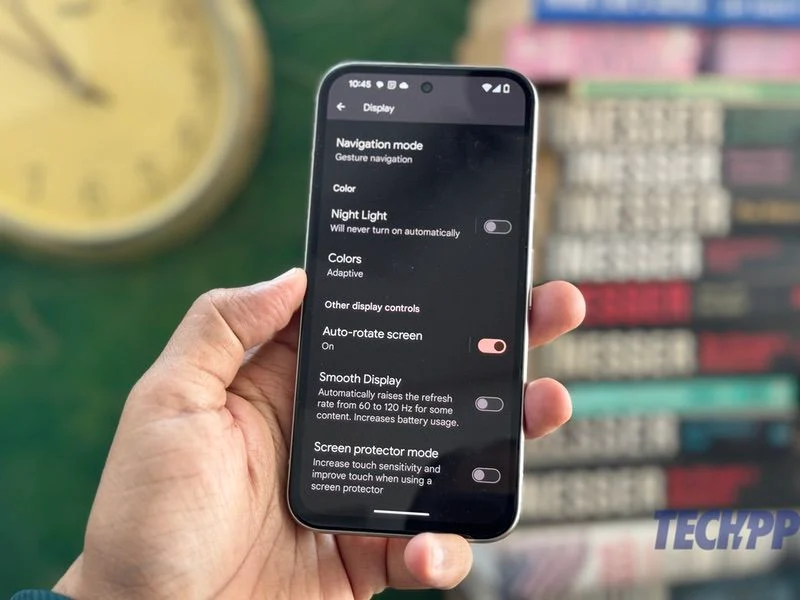
Pixel 8a는 120Hz 주사율과 Actua 디스플레이를 갖춘 최초의 Pixel a 시리즈 휴대폰으로 Pixel 8 및 Pixel 8 Pro에 더 가까워졌습니다. 그러나 장치를 사용할 때 어떤 차이도 느끼지 못할 것입니다. 이는 아마도 배터리를 절약하기 위해 이 기능이 기본적으로 꺼져 있기 때문일 것입니다. 이 문제를 해결하려면 다음 단계를 따르세요.
- 설정 으로 이동하여 디스플레이를 선택하세요.
- Smooth Display 라는 옵션이 나올 때까지 아래로 스크롤합니다. 이는 기본적으로 꺼져 있습니다. 그거 켜 .
이제 Pixel 8a에서 일부 콘텐츠의 경우 60Hz와 120Hz 사이를 전환할 수 있습니다. 그 차이는 즉시 나타나지는 않지만 시간이 지나면 분명해질 것입니다.
스피커에서 적응형 사운드 활성화
Pixel 8a에는 매우 우수한 스테레오 스피커가 함께 제공됩니다. 하지만 슈퍼 오디오보다 더 많은 것이 있습니다. 그들도 똑똑해요. 적응형 사운드(Adaptive Sound)라는 기능을 사용하는 Pixel 8a는 실제로 휴대폰의 마이크를 사용하여 사용자 주변의 소음 수준을 평가하고 그에 따라 스피커 출력을 변경합니다. 따라서 전화 스피커의 출력은 조용한 회의실과 혼잡한 시장에서 다릅니다. 그러나 이 기능은 기본적으로 꺼져 있습니다. 사용하려면 다음 단계를 따르세요.

- 설정을 열고 소리 및 진동 으로 이동합니다.
- 적응형 사운드 를 찾을 때까지 아래로 스크롤합니다. 꺼질 것입니다. 그거 켜.
Gemini를 가상 비서로 활용하세요
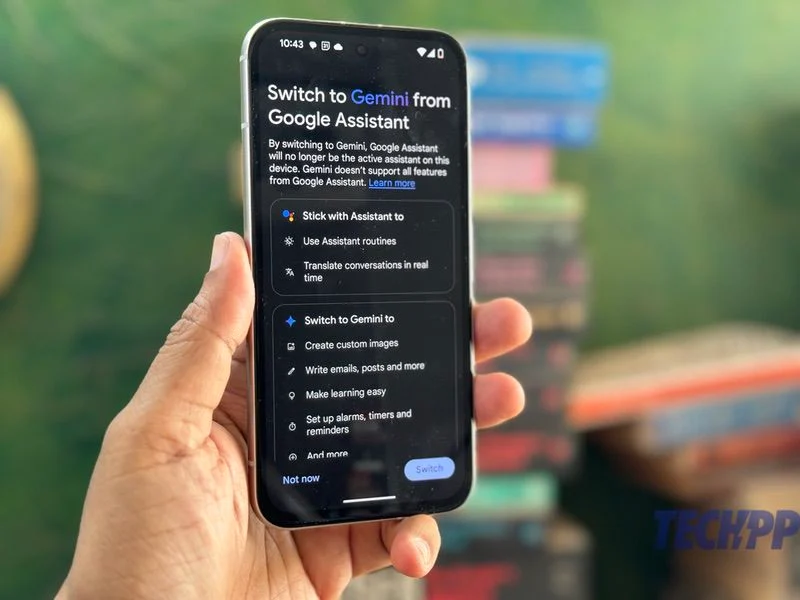
Pixel 8a의 가장 큰 매력 중 하나는 함께 제공되는 AI 기능입니다. 실제로 '강력하고 AI가 가득하다'는 구글이 휴대폰에 사용하는 슬로건이다. 가장 강력한 AI 기능 중 하나는 Gemini의 형태로 제공됩니다. Gemini는 매우 숙련된 AI 보조자 역할을 하며 기본 Google 보조자가 수행하는 것보다 훨씬 더 많은 작업을 수행할 수 있도록 해줍니다. 그러나 Pixel 8a는 Google Assistant를 기본 가상 비서로 사용하도록 설정되어 있습니다. 즉시 Gemini로 전환하고 AI 마법을 가상 비서에 적용하는 것이 좋습니다. 그렇게 하는 것은 매우 간단합니다.
- Play 스토어에서 Google 어시스턴트 앱을 다운로드하세요.
- 아이콘을 길게 눌러 앱 설정으로 이동하세요.
- 표시되는 옵션에서 ' Google의 디지털 보조원 '을 찾을 때까지 아래로 스크롤합니다.
- 이제 Gemini와 Google Assistant 중에서 선택할 수 있습니다. 쌍둥이자리를 선택하세요.
- 이제 전원/디스플레이 버튼을 길게 누르면 Google 어시스턴트 대신 Gemini가 실행됩니다.
Google 어시스턴트가 다시 필요한 경우(Gemini는 스마트 홈 기기를 제어할 수 없으므로) 앱으로 돌아가서 Google 어시스턴트를 선택하세요. 우리는 둘 사이의 전환이 더 원활했으면 좋겠지만 그게 전부입니다.
Pixel 8a에서 검색하려면 원을 켜세요.
최근 Android의 기능에 대해 가장 많이 언급되는 기능 중 하나는 "검색할 수 있는 원"입니다. 이 기능을 사용하면 화면 주위에 원을 그리는 것만으로도 말 그대로 디스플레이에 있는 모든 항목에 대해 Google 검색을 실행할 수 있습니다. 물론 이 기능은 Pixel 8a에서 사용할 수 있지만 기본적으로 꺼져 있습니다. 활성화하는 방법은 다음과 같습니다.
- 설정을 연 다음 디스플레이 로 이동합니다(예, 다시 한번).
- 탐색 모드 로 스크롤하십시오.
- 여기에는 제스처 탐색과 3버튼 탐색이라는 두 가지 옵션이 있습니다.
- 사용하는 내비게이션 시스템에 따라 옆에 있는 기어 아이콘을 탭하세요. 제스처 탐색의 경우 '손잡이 유지'를 켜서 검색하고 , 3버튼 탐색의 경우 '홈을 길게 눌러 검색'을 켭니다.
그게 다야. 다음에 Circle을 사용하여 검색하려는 경우 디스플레이 하단의 핸들이나 홈 버튼을 누르면 Circle to search(서클 검색) 또는 Type(입력) 옵션이 나타납니다. 여기에서 옵션을 끌 수도 있습니다.
실시간 자막 켜기
실시간 자막은 Pixel 휴대전화의 가장 놀라운 기능 중 하나입니다. 문자 그대로 전화로 듣는 모든 음성을 음성으로 변환하여 더 쉽게 이해하고 따라갈 수 있습니다. 불행히도 기본적으로 꺼져 있습니다. 픽셀 경험의 고전적인 부분을 얻으려면 이 기능을 켜는 것이 좋습니다. 수행 방법은 다음과 같습니다.
- 설정 으로 이동하여 소리 및 진동을 선택하세요.
- 아래로 스크롤하여 실시간 자막 을 선택합니다.
- 열리는 창에서 실시간 캡션 사용을 켭니다.
- 캡션 스타일, 언어 등을 조정할 수도 있습니다. 캡션을 읽기 쉽게 하려면 이렇게 하는 것이 좋습니다.
- 통화에 대한 실시간 캡션을 활성화할 수도 있습니다.
Pixel 뒷면을 탭하기만 하면 Quick Tap으로 작업을 수행할 수 있습니다.
Pixels의 뛰어난 기능은 특정 앱 실행, 스크린샷 찍기, 손전등 켜기 등의 작업을 수행하기 위해 휴대폰 뒷면을 두 번 탭하는 옵션입니다. 간단하고 기본적으로 들릴 수도 있지만 몇 번의 탭만으로 기능에 액세스할 수 있으므로 생명의 은인이 될 수 있습니다. 기본적으로 꺼져 있는 이유는 알 수 없지만 켜는 것이 좋습니다. 수행 방법은 다음과 같습니다.
- 설정 으로 이동하여 시스템까지 아래로 스크롤합니다.
- 시스템에서 제스처 로 이동합니다.
- 옵션 바로 위에는 작업을 시작하는 Quick Tap이 있습니다. 그것을 선택하세요.
- 빠른 탭 옵션을 켭니다. 그런 다음 Pixel 8a 뒷면을 두 번 탭하면 실행될 작업이나 앱을 선택하세요.
- 더 강한 탭 필요 옵션을 켜서 실수로 탭해도 이 기능이 활성화되지 않도록 할 수도 있습니다.
지금 재생 중을 켜서 재생 중인 항목을 알아보세요.
Pixel 시리즈의 또 다른 마법 기능은 Now Playing입니다. 2017년 두 번째 Pixel에 도입된 이 기능은 근처에서 재생 중인 모든 노래를 자동으로 식별합니다. 그러나 이상한 이유로 이 기능은 기본적으로 활성화된 적이 없습니다. Pixel 8a에도 있지만 휴대전화를 설정하는 동안 켜지 않는 한 기본적으로 꺼져 있습니다(힌트: 많은 사람들이 그렇지 않습니다). 다행히 다음 단계를 따르면 쉽게 전원을 켤 수 있습니다.
- 다시 한 번 설정 으로 이동하고 이번에는 소리 및 진동을 선택하세요.
- 지금 재생 중 을 선택하고 근처에서 재생 중인 노래 식별 기능을 켭니다.
- 그게 당신이해야 할 전부입니다. 다음에 음악이 재생되는 장소에 있으면 Pixel 8a가 이를 식별하려고 시도합니다!
